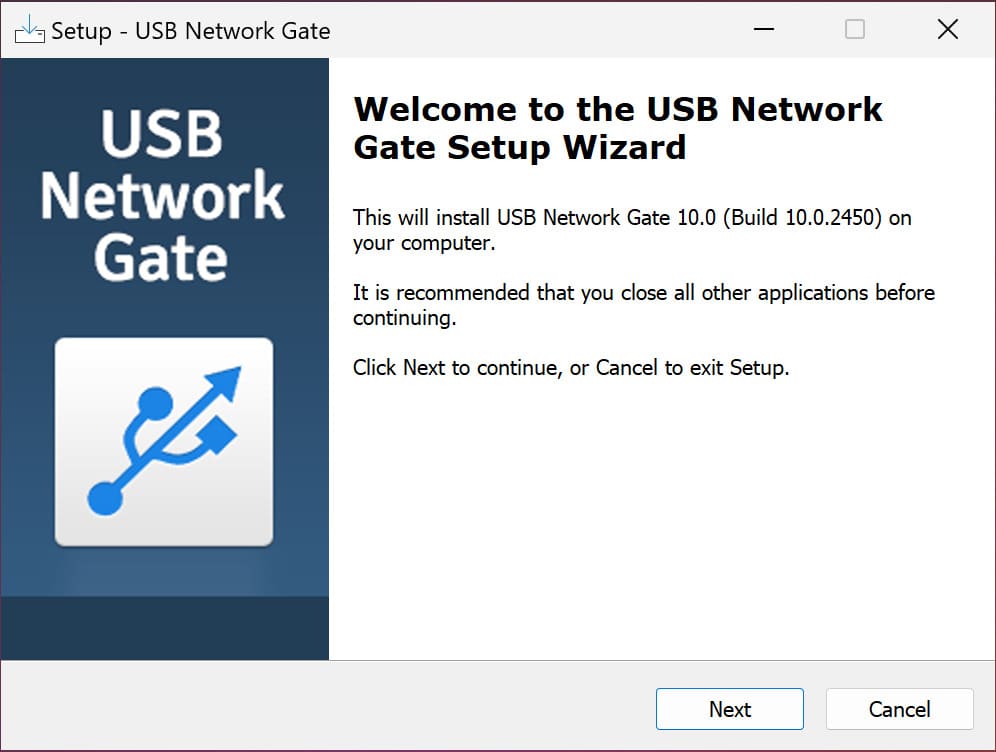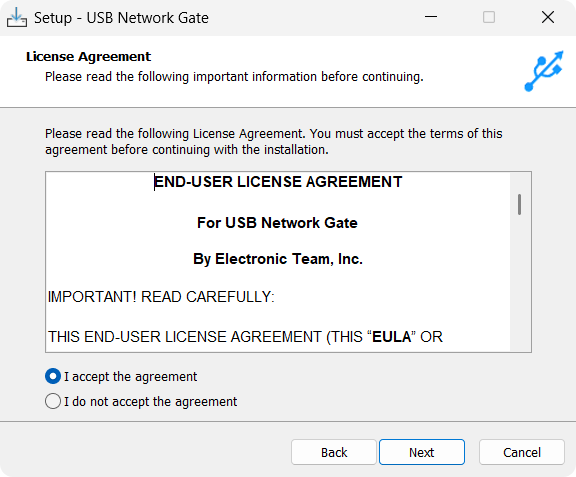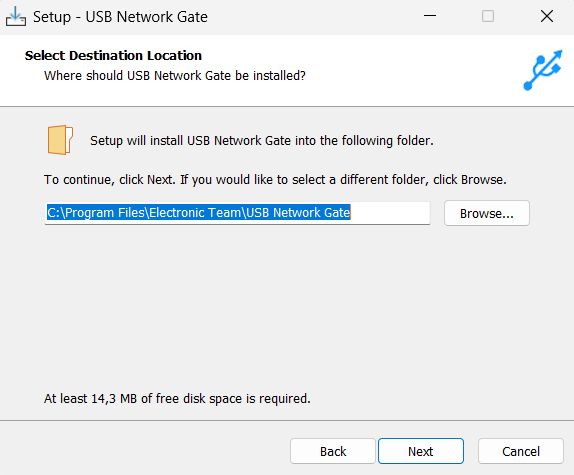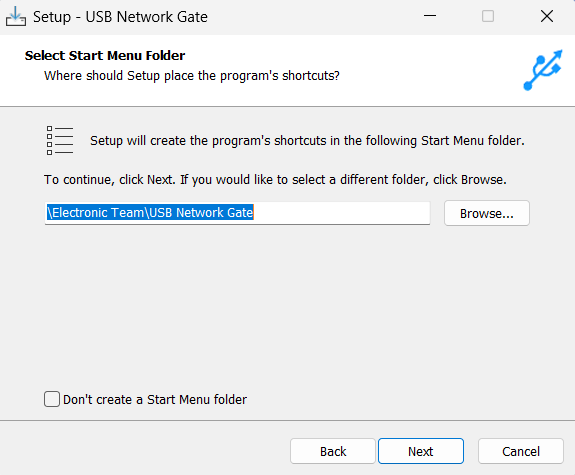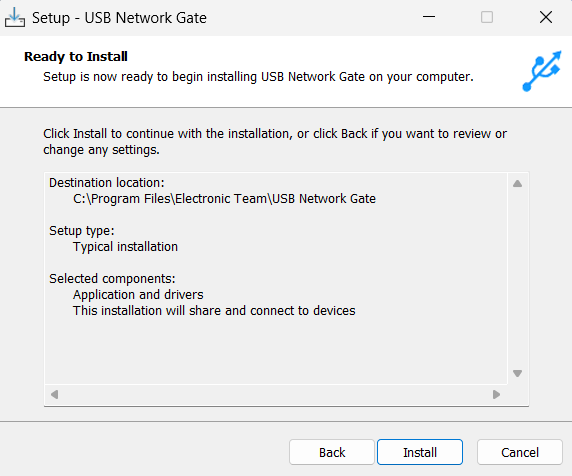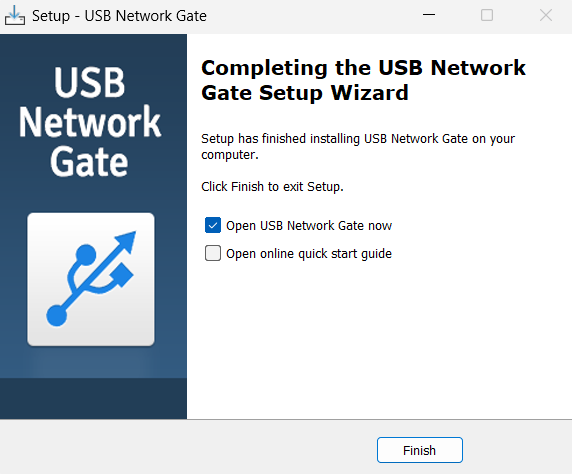#1 en Network Communication Software
USB Network Gate
Compartir USB a través de Ethernet en Windows
4.7 ranking basado en
basado en
372
+ usuarios